3D プリンタの造形の様子を動画にするツール Octolapse を Prusa Original MK3 で動かす方法を紹介します.
はじめに
Octolapse を使うと,次のような動画を簡単につることができます.
Octolapse は 3D プリンタに Web インターフェースを提供するソフトウェアである OctoPrint のプラグインとして動作します.
プリンターのエクストルーダを所定の位置に動かしてから撮影することができるので,上の動画のように造形物がニョキニョキ伸びて行くような動画が撮れます.
Prusa Original MK3 と Raspberry Pi Zero W を組み合わせて OctoPrint を動かす方法は下記で解説されています.
Original Prusa i3 MK3 向け OctoPrint ガイド
https://manual.prusa3d.com/c/OctoPrint_for_Original_Prusa_i3_MK3_Japan
ここでは,Raspberry Pi Zero W に USB カメラをつないで Octolapse を動かす方法について紹介します.
必要な部品
必要な部品はこんな感じ.
AliExpress で入手するもの
- Raspberry Pi Zero W
-

国内でも売られていますが,送料まで含めると現状は AliExpress が一番安定して安く買える気がします.
秋月電子 で入手するもの
- 連結ピンヘッダ 2×40 (80P) 6/11/3
-

Raspberry Pi Zero W と 3D プリンタを接続するためのピンです.Prusa Original MK3 の場合,18mm の長さが必要になります.ぴったりのものがないのでこれを 2mm ほどカットして使用します.
千石電商 で入手するもの
- USB2.0コネクタ(中継用メス・Aタイプ)
-

Raspberry Pi Zero W に USB カメラを接続するためのコネクタです.変換コネクタを使う方法もありますが,Prusa Original MK3 のケースに綺麗に納めたかったのでこちらを使います.
USB の延長
Raspberry Pi Zero W を 3D プリンタのケースに入れた状態で USB カメラと接続するため,USB コネクタを基板から延長します.
基板裏面には写真のように USB 用のパッドがあります.ここに,ケースの通気口を通せる太さのケーブルを半田付けし,Raspberry Pi Zero W はケースの中に納めつつ,USB コネクタはケースの外側に配置できるようにします.
ハンダ付けした跡はこんな感じ.
ケーブルの先には USB メスコネクタを付けます.写真のものは,作業しやすいように間に QI コネクタを入れてケーブルを2つに分けています.ケーブルを分けたくない場合,3D プリンタに Raspberry Pi Zero W を組み込み,外ににケーブルを出してからメスコネクタを付けます.(そうしないと,コネクタをケースの外に出せないです)
組み立て
Raspberry Pi Zero W と 3D プリンタの接続を行います.手順については下記の公式マニュアを参照すればスムーズにできると思います.
Original Prusa i3 MK3 向け OctoPrint ガイド
https://manual.prusa3d.com/c/OctoPrint_for_Original_Prusa_i3_MK3_Japan
私の場合,ピンヘッダを立てる基板の面を間違えてやり直す事になってしまったので,図はよく確認しましょう.
マニュアルに沿って組み立てたあと,先ほど作ったメスコネクタの先に USB カメラを接続すれば完了です.
Octolapse インストール
「OctoPrint Settings」の「Plugin Manager」から Octolapse をインストールします.インストール後,OctoPrint を再起動して,Octolapse のタブが表示されれば完成です.

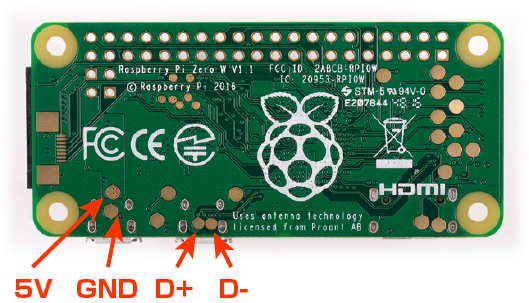



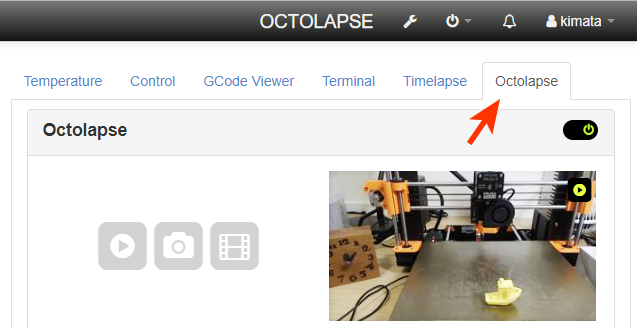


コメント